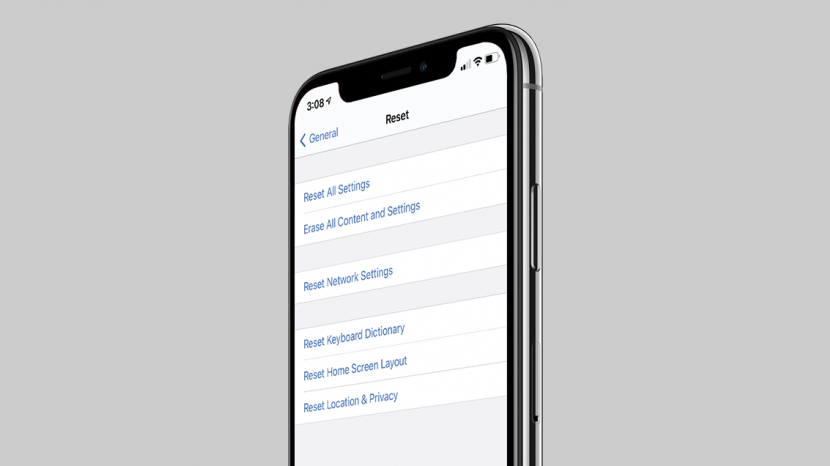
Эта статья расскажет вам, что делать, если вы столкнулись с ошибкой при подключении к серверу Apple ID. Пытались ли вы войти в свою учетную запись iCloud, использовать свою учетную запись iTunes или App Store или использовать любые другие Логин Apple ID, и получили сообщение «Ошибка при подключении к Apple ID, ошибка проверки»? Не волнуйтесь; у нас есть девять шагов по устранению неполадок, которые вы можете предпринять, если вы получили это сообщение об ошибке при проверке идентификатора Apple ID. Давайте начнем.
Прыгать в:
Мы настоятельно рекомендуем выполнить следующие действия для достижения наилучших результатов. Однако, если вы уже пробовали определенные шаги, мы не будем заставлять вас прокручивать их до конца! Используйте ссылки ниже для быстрой навигации.
- Повторить вход
- Обновление программного обеспечения
- Проверьте подключение к Интернету
- Проверьте страницу состояния системы Apple
- Измените свой пароль
- Проверьте настройки даты и времени
- Сбросить настройки сети
- Принудительный перезапуск
- Обратитесь в службу поддержки Apple
1. Повторите попытку входа в App Store, iTunes Store или другие службы Apple
Давайте рассмотрим девять вещей, которые вы можете сделать, если получаете сообщение «Ошибка при подключении к Apple ID, проверка не удалась». Во-первых, если вы пытались войти со своим Apple ID и получили сообщение об ошибке, проще всего закрыть веб-страницу и попытаться снова войти в систему через несколько минут. Иногда это все, что нужно! Если у вас не получилось, и ваша проверка Apple снова не удалась, просмотрите наш список других советов по устранению неполадок по порядку.
2. Обновление для iPadOS и iOS: получите последнее обновление программного обеспечения Apple
Хорошая идея - установить последнее обновление iOS как можно скорее, чтобы повысить безопасность устройства и избежать ошибок и сбоев. Первое, что вам нужно сделать, если вы получаете сообщение «Ошибка при подключении к Apple ID, проверка не удалась», - это убедиться, что программное обеспечение для вашего устройства обновлено. Однако некоторые люди сообщают, что видят сообщение об ошибке Apple ID. после обновляют свое программное обеспечение, поэтому, если это не устранило проблему, продолжайте читать.
3. Убедитесь, что вы подключены к Интернету
Если используемое вами устройство не подключено к Интернету, вы не сможете получить доступ к своим службам Apple. Убедитесь, что ваш iPhone или iPad подключен к Интернету через стабильную Wi-Fi или сотовую сеть. Если это не поможет, переходите к следующему совету.
4. Проверьте страницу состояния системы Apple
Проблема может быть совсем не в вашей власти; это может быть на стороне Apple! Посетить Страница состояния системы Apple и убедитесь, что служба, в которую вы пытаетесь войти, доступна. Вы сможете это определить, потому что рядом с названием системы будет зеленая точка.
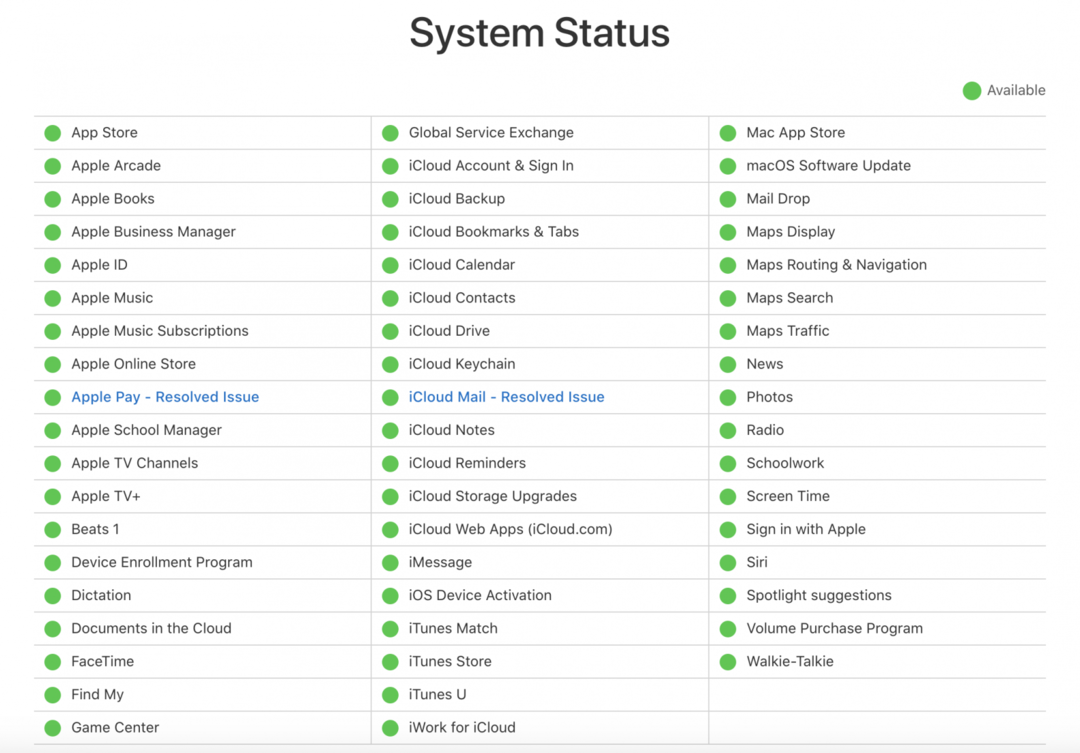
5. Измените свой пароль Apple ID
Рекомендуется время от времени менять свой пароль Apple ID. Если пароль не менялся какое-то время или не соответствует текущим рекомендациям Apple, продолжайте и смени свой пароль Apple ID.
Как использовать вход через Apple
6. Проверьте настройки даты и времени вашего устройства
Одна проблема, которая может вызвать сообщение об ошибке, - это проблема с настройками даты, времени и местоположения на вашем устройстве.
Как проверить настройки даты и времени вашего устройства
- Открыть Приложение настроек.
- Нажмите Общий.
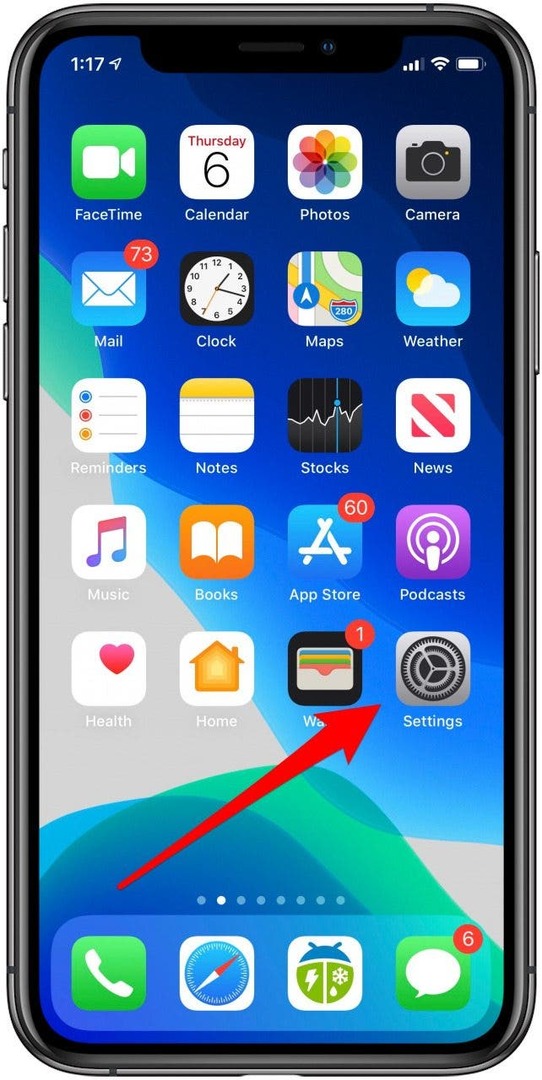
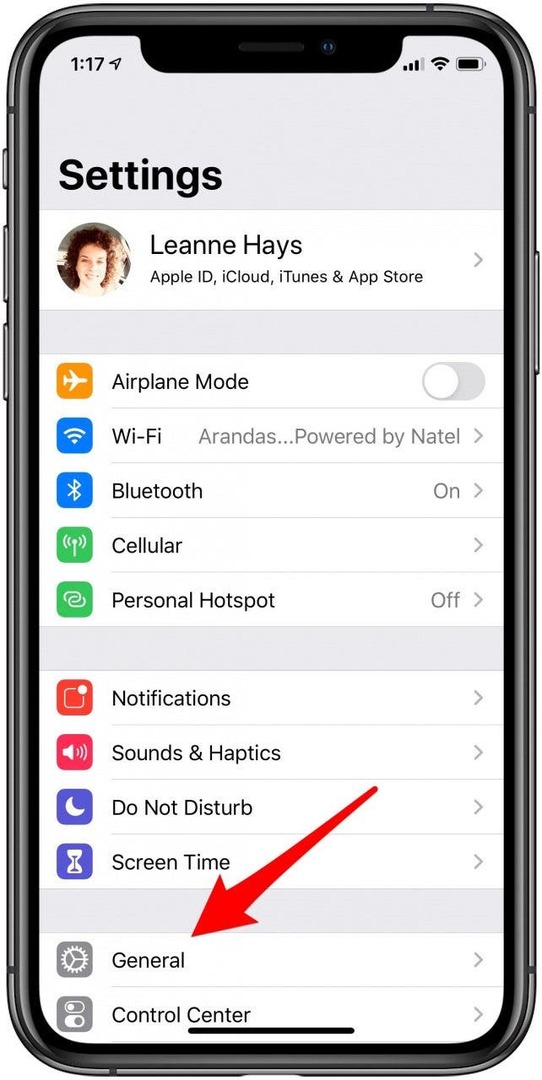
- Нажмите Дата и время.
- Включить Установить автоматически. Если он уже включен, выключите его, а затем снова включите.
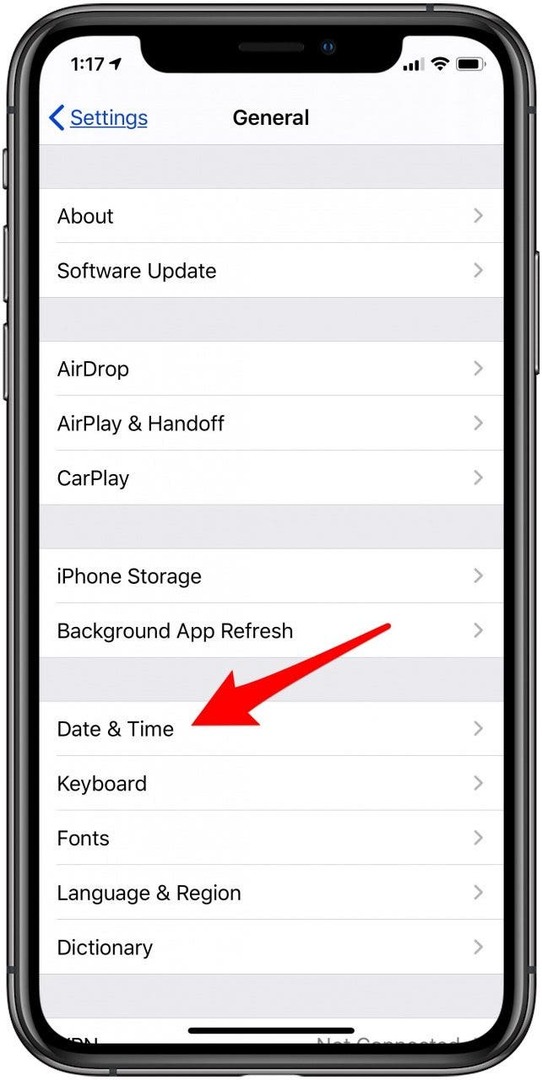
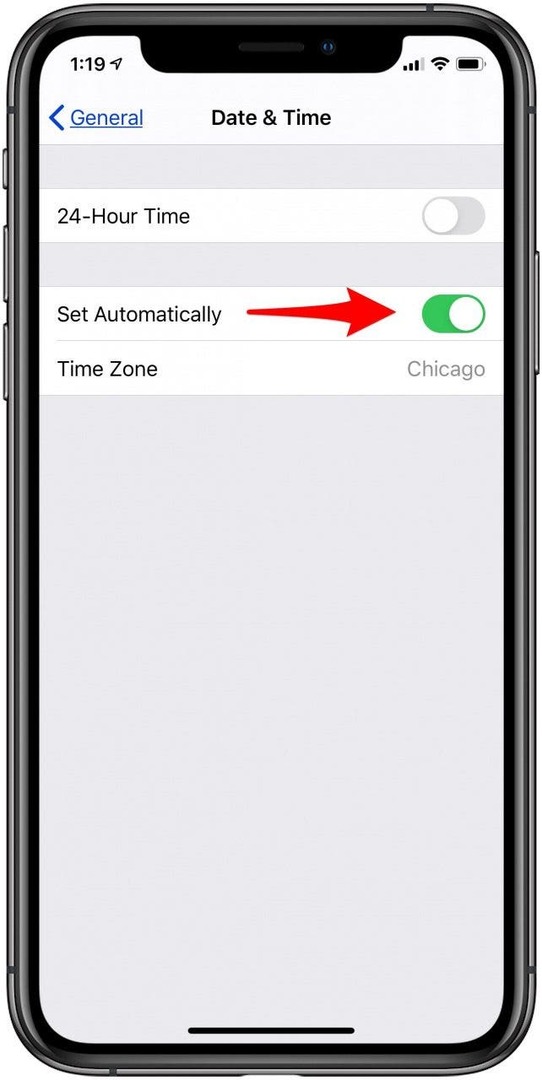
7. Сбросить настройки сети
Если кажется, что вы не можете подключиться к своим службам Apple, потому что ваше устройство не подключается к Интернету, и вы уже проверили свое Wi-Fi или сотовое соединение, пора сделать Сброс настроек сети. Это сбросит ваши настройки сотовой связи, и вам нужно будет снова войти в любые сети Wi-Fi, к которым вы присоединились в прошлом.
Как сбросить настройки сети
- Открыть Приложение настроек и коснитесь Общий.
- Нажмите Сброс настроек.
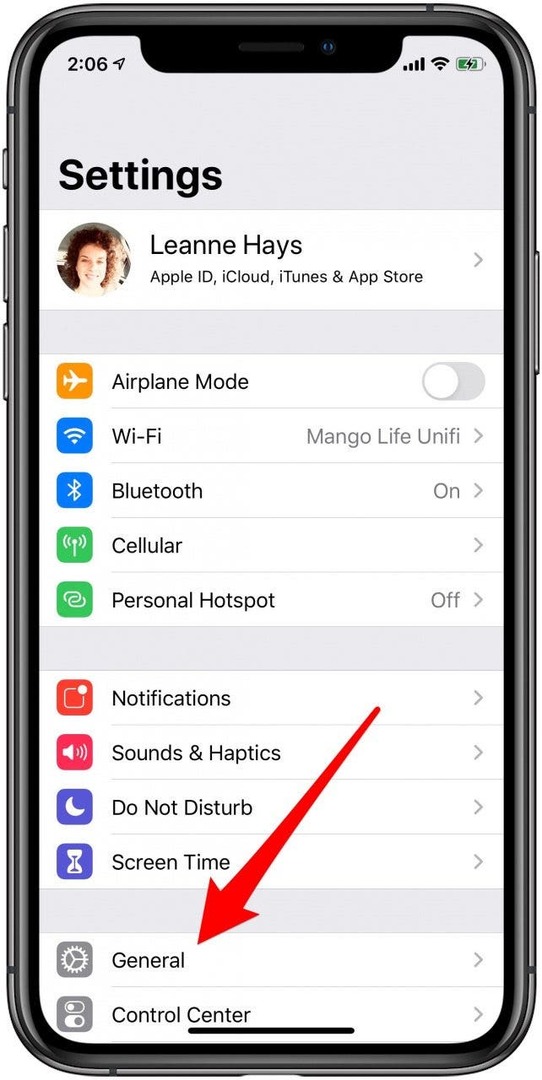
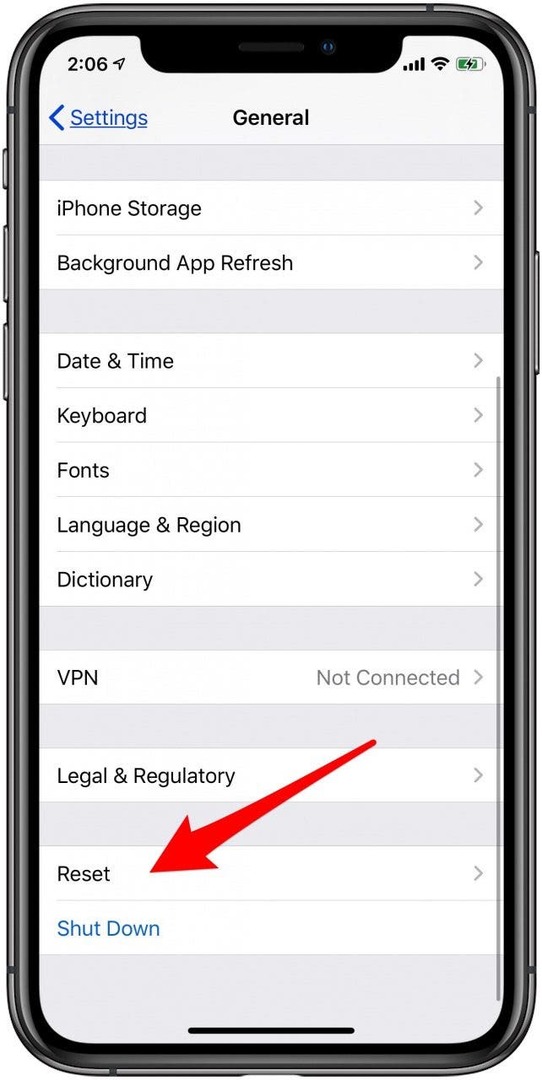
- Нажмите Сбросить настройки сети.
- Введите свой пароль и коснитесь Сбросить настройки сети подтвердить.
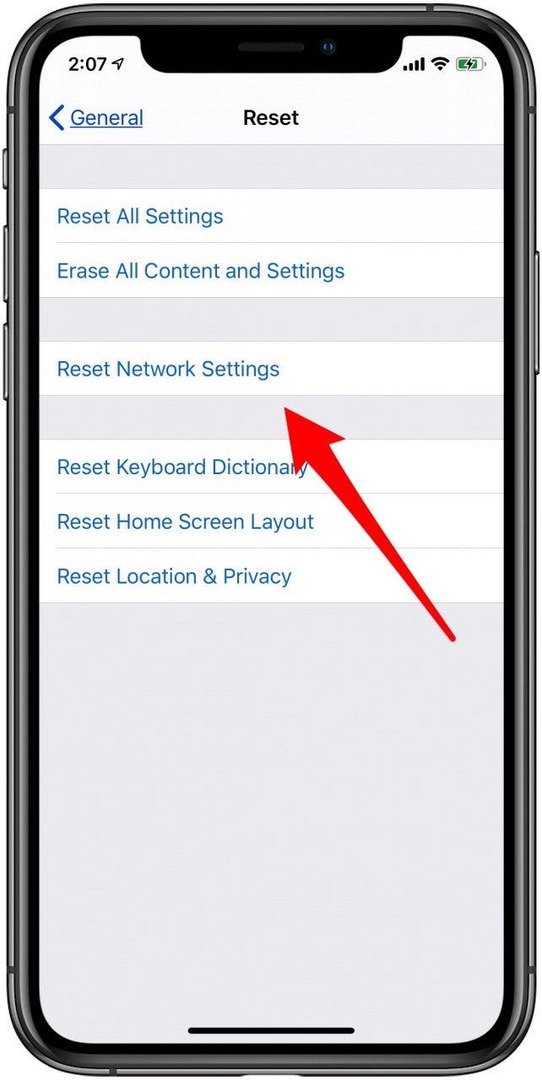
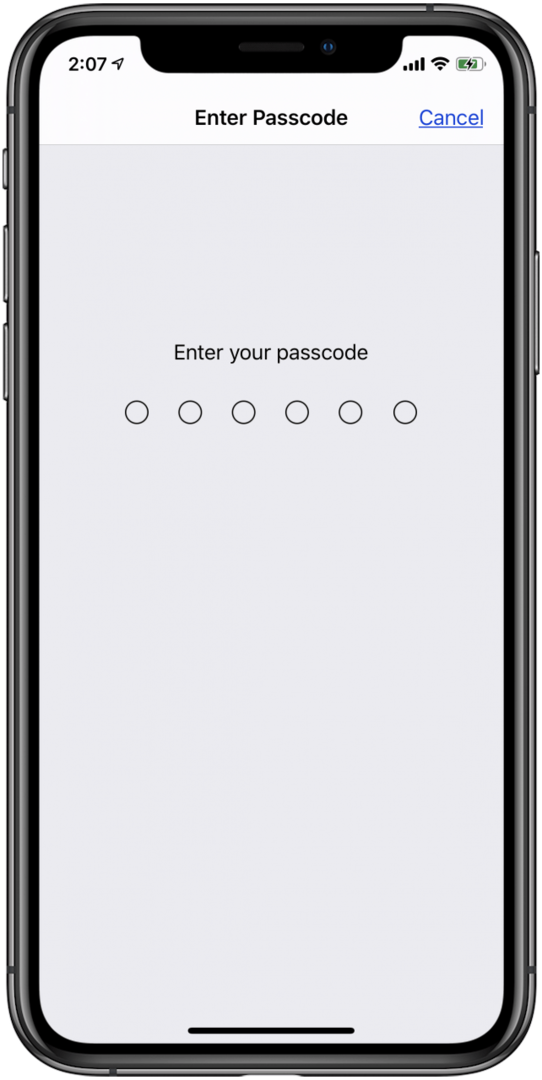
8. Принудительно перезагрузите ваш iPhone
Предпоследний шаг для решения каждой проблемы с iPhone - это перезагрузка или принудительный перезапуск устройства. Если предыдущие шаги не увенчались успехом, вам нужно попробовать принудительный перезапуск.
9. Обратитесь в службу поддержки Apple
Если ничего не помогает, всегда есть Служба поддержки Apple. Следовать ссылка поддержки и щелкните или коснитесь устройства, которое вы используете, и вы сможете подключиться к партнеру Apple по телефону, электронной почте или в чате. Или же, если вы живете достаточно близко к Apple Store, просто зайдите и попросите о помощи.